ಭಾಗ 1 ಏಕೆ ವಿಂಡೋಸ್ ಬ್ಯಾಕ್ಅಪ್ ಓಎಸ್ ಅಗತ್ಯವಿದೆ?
ಕಂಪ್ಯೂಟರ್ ಬಳಕೆದಾರರಾಗಿ, ಬ್ಯಾಕ್ಅಪ್ ಬಹಳ ಮುಖ್ಯ, ಆ ಮರುಉತ್ಪಾದಿತ ವಿಶೇಷವಾಗಿ ಆ ಡೇಟಾ ಅಥವಾ ಫೈಲ್ಗಳನ್ನು. ನಿಮ್ಮ ಕಂಪ್ಯೂಟರ್ನಲ್ಲಿ ಪ್ರಮುಖ ಕಡತಗಳನ್ನು ಸಂಗ್ರಹಿಸಲಾಗಿದೆ ವೇಳೆ, ಬ್ಯಾಕ್ಅಪ್ OS ಗೆ ನೀವು ಅದರಿಂದ ಬಹಳಷ್ಟು ಲಾಭ ಉಪಯುಕ್ತವಾಗಿದೆ.
• ಆಪರೇಟಿಂಗ್ ಸಿಸ್ಟಮ್ ಅಪ್ಗ್ರೇಡ್ ವಿಫಲವಾಯಿತಾದರೂ, ನೀವು ಹಿಂದಿನ ಸ್ಥಿತಿಗೆ ನಿಮ್ಮ ನಿಂದ ಪಡೆಯಬಹುದು ಓಎಸ್ ಬ್ಯಾಕ್ಅಪ್ .
ನೀವು ಅದರ ಮೇಲೆ ಬಿಡುವಿಲ್ಲದ ಕೆಲಸ ಹಾಗೆಯೇ ನಿಮ್ಮ ವ್ಯವಸ್ಥೆಯ ಸಮಸ್ಯೆಗಳನ್ನು ಬೆಳವಣಿಗೆ •, ನೀವು ಪುನರ್ ಸ್ಥಾಪಿಸಲು ಇಲ್ಲದೆ ಹಿಂದಕ್ಕೆ ಸುತ್ತಿಕೊಳ್ಳುತ್ತವೆ ಮತ್ತು ನಿಮ್ಮ ಕೆಲಸವನ್ನು ಹಿಂತಿರುಗಿ ಒಂದು ಕ್ವಿಕ್ ಫಿಕ್ಸ್ ಪಡೆಯಬಹುದು.
• ವ್ಯವಸ್ಥೆಯ ಸಾಮರ್ಥ್ಯವನ್ನು ಕೆಳಮಟ್ಟಕ್ಕಿಳಿಸುತ್ತದೆ, ನೀವು ನೇರವಾಗಿ ಬಹಳ ಆರಂಭದಲ್ಲಿ ರಾಜ್ಯದ ಬದಲಿಗೆ ಮರುಸ್ಥಾಪಿಸಲು ಕೆಲವು ನಿಮಿಷಗಳಲ್ಲಿ ಹೊಸ ಒಂದಾಗಿ ತರಬಹುದು.
• ನೀವು ಹಾರ್ಡ್ವೇರ್ ಸಮಸ್ಯೆಯನ್ನು ಬಗ್ಗೆ ಖಚಿತವಾಗಿ, ನೀವು ರಿಂದ ಮೊದಲು ಸಾಮಾನ್ಯ ಪರಿಸ್ಥಿತಿ ನಿಮ್ಮ ವಿಂಡೋಸ್ ತರಬಹುದು ಓಎಸ್ ಬ್ಯಾಕ್ಅಪ್ . ಸಮಸ್ಯೆಗೆ ಪರಿಹಾರ, ಅದು ನಿಮ್ಮ ಹಾರ್ಡ್ವೇರ್ ನ ಸಮಸ್ಯೆ ಅಲ್ಲ.
• ಸೋಂಕಿತ ಓಎಸ್ ಸರಿಪಡಿಸಲು ಮಾಜಿ ರಾಜ್ಯದ ಅದನ್ನು ಹಿಂದಕ್ಕೆ ರೋಲಿಂಗ್ ನೀವು ಹಾರ್ಡ್ ಡ್ರೈವ್ ಫಾರ್ಮಾಟ್ ಅಥವಾ ನೀವು ಸಮಯದ ಡಬಲ್ ತೆಗೆದುಕೊಳ್ಳುತ್ತದೆ ನಿಮ್ಮ ಆಪರೇಟಿಂಗ್ ಸಿಸ್ಟಂ, ರಿಪೇರಿಯಾಗುವವರೆಗೂ ಕೇವಲ ಮಾಹಿತಿ ತ್ವರಿತ ಮತ್ತು ಸಂಪೂರ್ಣ ಪರಿಹಾರವಾಗಿದೆ.
ನೀವು ಓಎಸ್ ಬ್ಯಾಕ್ಅಪ್ ಹೆಚ್ಚು ಲಾಭ ಮಾಡಬಹುದು, ಆದರೆ ನೀವು ನಡುವೆ ವ್ಯತ್ಯಾಸವಿದೆ ಬ್ಯಾಕ್ಅಪ್ ಓಎಸ್ ಮತ್ತು ಸಾಮಾನ್ಯ ಕಡತಗಳನ್ನು. ಆಪರೇಟಿಂಗ್ ಸಿಸ್ಟಮ್ ಬ್ಯಾಕ್ಅಪ್ ನಕಲಿಸಿ ಮತ್ತು ನೀವು ವಿಂಡೋಸ್ ಫೋಲ್ಡರ್ ನೋಡಿ ಕಡತಗಳನ್ನು ಅಂಟಿಸಲು ಮಾತ್ರವಲ್ಲ. ಅನೇಕ ಕಾರ್ಯಕ್ರಮಗಳು, ಬೂಟ್ ವಲಯಗಳು ಮತ್ತು ಇತರ ಗುಪ್ತ ಕಡತಗಳನ್ನು ನೀವು ಒಟ್ಟಿಗೆ ಬ್ಯಾಕ್ಅಪ್ ಮಾಡಬೇಕು ಇವೆ. ಆದ್ದರಿಂದ ಬ್ಯಾಕ್ಅಪ್ ಉತ್ತಮ ರೀತಿಯಲ್ಲಿ ನಿಮ್ಮ OS ವೃತ್ತಿಪರ ಬ್ಯಾಕ್ಅಪ್ ತಂತ್ರಾಂಶವನ್ನು ಬಳಸಲು, ಮತ್ತು Wondershare LiveBoot ಸೀಡಿ ಒಂದಾಗಿದೆ.
ಭಾಗ 2 ವಿಂಡೋಸ್ ನಲ್ಲಿ ಬ್ಯಾಕ್ಅಪ್ OS ಗೆ?
ಈ LiveBoot ಸಿಡಿ / ಯುಎಸ್ಬಿ ಓಎಸ್ ಬ್ಯಾಕ್ಅಪ್ ಒಂದು ಸಂಪೂರ್ಣವಾಗಿ ಕ್ಲೀನ್ ವಾತಾವರಣವನ್ನು ಒದಗಿಸುತ್ತದೆ. ನೀವು ಸುರಕ್ಷಿತವಾಗಿ ಮತ್ತು ಸಂಪೂರ್ಣವಾಗಿ ಬ್ಯಾಕ್ ಅಪ್ ಮಾಡಬಹುದು. ಮುಖ್ಯವಾಗಿ, ನೀವು ಕಂಪ್ಯೂಟರ್ newbie ಯಾವುದೇ ತಪ್ಪು ಇಲ್ಲದೆ 3 ಹಂತಗಳಲ್ಲಿ, ನೀವು ಸುಲಭವಾಗಿ ಬ್ಯಾಕಪ್ ಮಾಡಬಹುದು ನಿಮ್ಮ OS ಇವೆ.
ಇಲ್ಲಿ LiveBoot ಸಿಡಿ / ಯುಎಸ್ಬಿ ಪಡೆಯಿರಿ
ಹಂತ 1. LiveBoot ನಿಮ್ಮ ಕಂಪ್ಯೂಟರ್ ಬೂಟ್
LiveBoot ಸಿಡಿ ಸೇರಿಸಿ ಅಥವಾ CD-ROM ಡ್ರೈವ್ ಒಳಗೆ LiveBoot ಯುಎಸ್ಬಿ ಪ್ಲಗ್. ನಿಮ್ಮ ಕಂಪ್ಯೂಟರ್ ಪ್ರಾರಂಭಿಸಿ ಮತ್ತು LiveBoot ಬೂಟ್ ಆಯ್ಕೆ. ಈ LiveBoot ಇತ್ತೀಚಿನ ಮೈಕ್ರೋಸಾಫ್ಟ್ ಪಿಇ 3.0 ತಂತ್ರಜ್ಞಾನ ಅಂತರ್ಗತವಾಗಿರುತ್ತದೆ; ಎಲ್ಲಾ ಕಂಪ್ಯೂಟರ್ಗಳು ಹೊಂದಬಲ್ಲ.
Step2. ರನ್ ಓಎಸ್ ಬ್ಯಾಕ್ಅಪ್
ವಿಂಡೋಸ್ ಪ್ರವೇಶಿಸುವಾಗ, LiveBoot ಸ್ವಯಂಚಾಲಿತವಾಗಿ ಬಿಡುಗಡೆ ಮಾಡಲಾಗುವುದು. ನಂತರ "ವಿಂಡೋಸ್ ರಿಕವರಿ" ಹೋಗಿ ಮತ್ತು ನೀವು ಬ್ಯಾಕ್ಅಪ್ ನಿಮ್ಮ OS ಪ್ರಾರಂಭಿಸಬಹುದು ಅಲ್ಲಿ ಎಡ ಮೆನು, ಮೇಲೆ "ವಿಂಡೋಸ್ ಬ್ಯಾಕಪ್" ಆಯ್ಕೆ.
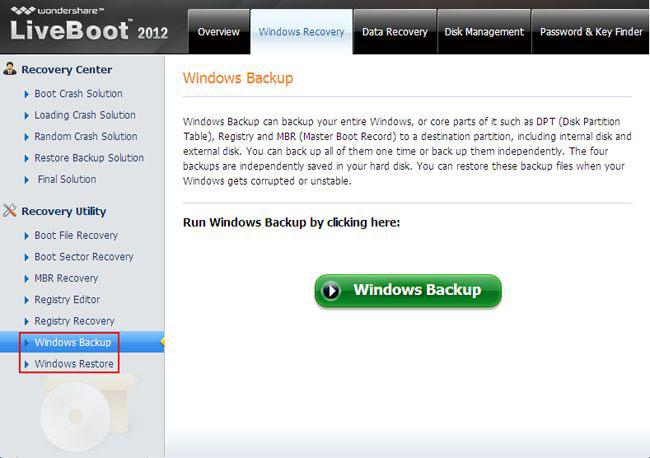
Step3. ಬ್ಯಾಕಪ್ OS ಇದೀಗ
ಬ್ಯಾಕ್ಅಪ್ ಆಯ್ಕೆಗಳಿಂದ "ಸಿಸ್ಟಮ್ ಬ್ಯಾಕ್ಅಪ್" ಪರಿಶೀಲಿಸಿ, ನಂತರ ನಿಮ್ಮ OS ಬ್ಯಾಕ್ಅಪ್ ಮತ್ತು ಇನ್ಪುಟ್ ಬ್ಯಾಕಪ್ ಫೈಲ್ ಹೆಸರನ್ನು ಗಾಗಿ ಉಳಿಸಿದ ಮಾರ್ಗವನ್ನು ಆಯ್ಕೆ. ತದನಂತರ ನಿಮ್ಮ ಆಪರೇಟಿಂಗ್ ಸಿಸ್ಟಮ್ ಬ್ಯಾಕ್ಅಪ್ ಮೇಲೆ ಹಿಟ್ "ಬ್ಯಾಕಪ್ ಈಗ".
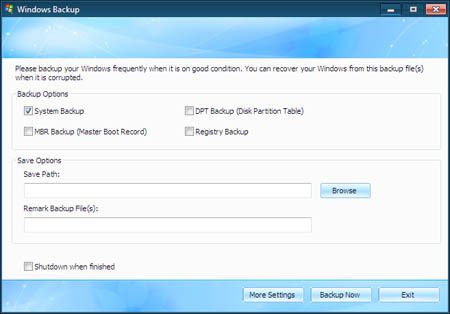
ಇದು ಕೆಲವು ನಿಮಿಷಗಳ ತೆಗೆದುಕೊಳ್ಳುತ್ತದೆ. ನೀವು ಇಲ್ಲಿ ನಿರೀಕ್ಷಿಸಿ ಬಯಸುವುದಿಲ್ಲ ನೀವು ಬಾಕ್ಸ್ಗೆ "ಮುಗಿದಮೇಲೆ ಸ್ಥಗಿತಗೊಳಿಸುವಿಕೆ" ಚೆಕ್ ಮತ್ತು ಏಕಾಂಗಿಯಾಗಿ ಬ್ಯಾಕ್ಅಪ್ ಪ್ರಕ್ರಿಯೆಯ ಬಿಡಬಹುದು. ನೀವು ಬ್ಯಾಕ್ಅಪ್ OS ನ ಉತ್ತಮ ಬಳಸಿಕೊಳ್ಳಲು ಬಯಸಿದರೆ, ನೀವು ಬ್ಯಾಕ್ಅಪ್ ಬಾಹ್ಯ ಡಿಸ್ಕ್ನಲ್ಲಿ ಸೂಚಿಸಲಾಗಿದೆ. ನಂತರ ನೀವು ಮತ್ತು ಎಲ್ಲಿಯಾದರೂ ಜೊತೆಗೆ ಬಳಸಬಹುದು.
ಕಂಪ್ಯೂಟರ್ ಫಿಕ್ಸ್
- ಫಿಕ್ಸ್ DLL ಫೈಲ್ ದೋಷ +
-
- ಫಿಕ್ಸ್ RunDLL ದೋಷ
- Dll ಕಡತಗಳನ್ನು ಸಂಪಾದಿಸಿ
- dll ಕಡತಗಳನ್ನು ಮಿಸ್ಸಿಂಗ್ ಫಿಕ್ಸ್
- ಲೋಡ್ dll ದೋಷ
- Nvcpl.dll ಲೋಡ್ ದೋಷ
- Newdev.dll ಲೋಡ್ ದೋಷ
- Mpr.dll ಫಿಕ್ಸ್
- Dll ಪ್ರಾರಂಭಿಸುವಿಕೆ ವಿಫಲವಾಗಿದೆ
- D3dx9.24.dll ದೋಷ
- Kernel32.dll ಫಿಕ್ಸ್
- Msvbvm60.dll ದೋಷ
- ಕಾಣೆಯಾಗಿದೆ Hal.dll ಫಿಕ್ಸ್
- Hal.dll ದುರಸ್ತಿ
- Mfc80u.dll ದೋಷ
- Mscorwks.dll ದೋಷ
- Awt.dll ದೋಷ
- Shlwapi.dll ದೋಷ
- asl.dll ದೋಷ ಸರಿಪಡಿಸಲು
- Crypt32.dll ದೋಷ
- Faultrep.dll ದೋಷ
- Register.dll ದೋಷ
- ಬೂಟ್ ಸಮಸ್ಯೆಯನ್ನು ಬಗೆಹರಿಸಲು +
-
- ಡಿಸ್ಕ್ ಬೂಟ್ ವಿಫಲತೆಗೆ
- ಬೂಟ್ ಇನಿ ಕಾಣೆಯಾಗಿದೆ
- ಕಂಪ್ಯೂಟರ್ ಮರೆಯಲಾರೆ ಬೂಟ್
- ಬೂಟ್ ಕಪ್ಪು ಪರದೆಯ ಫಿಕ್ಸ್
- ಬೂಟ್ ಮಾಡಬಹುದಾದ liveboot ಯುಎಸ್ಬಿ ರಚಿಸಿ
- ವಿಸ್ಟಾ ಬೂಟ್ ಡಿಸ್ಕ್
- ಬೂಟ್ ಮಾಡಬಹುದಾದ liveboot ಸಿಡಿ ರಚಿಸಿ
- ಬೂಟ್ ನಲ್ಲಿ ನೀಲಿ ಪರದೆಯ ಫಿಕ್ಸ್
- ವೈರಸ್ಗಳು ನಿಂದ ಬೂಟ್ ಸೆಕ್ಟರ್ ರಕ್ಷಿಸಿ
- ವಿಸ್ಟಾ ರೀಬೂಟ್ ಸಮಸ್ಯೆಯನ್ನು
- ಎಕ್ಸ್ ಪಿ ಮರೆಯಲಾರೆ ಬೂಟ್
- ವಿಸ್ಟಾ ಮರೆಯಲಾರೆ ಬೂಟ್
- Bootmgr ಸಮಸ್ಯೆಯನ್ನು ಬಗೆಹರಿಸಲು +
- ಕಂಪ್ಯೂಟರ್ ಸಿಸ್ಟಮ್ ದೋಷ +
-
- ಆಪರೇಟಿಂಗ್ ಸಿಸ್ಟಮ್ Misiing
- ಫಿಕ್ಸ್ ವ್ಯವಸ್ಥೆಯ ಕಂಡುಬಂದಿಲ್ಲ
- ಗ್ರಬ್ ಲೋಡ್ ದೋಷ
- ಫಿಕ್ಸ್ ಚಾಲನೆಸಮಯದ ದೋಷ
- ಕಾರ್ಯಾಚರಣಾ ವ್ಯವಸ್ಥೆ ಲೋಡ್ ದೋಷ
- ಎಕ್ಸ್ ಪಿ crahses ಫಿಕ್ಸ್
- ಸಿಸ್ಟಮ್ ಪುನಃಸ್ಥಾಪನೆ ನಂತರ ಕಳೆದುಹೋದ ಕಡತಗಳನ್ನು ಹಿಂಪಡೆಯಲು
- ಭ್ರಷ್ಟ ಕಡತಗಳನ್ನು ರಿಸ್ಟೋರಿಂಗ್
- ಫೈಲ್ ಬದಲಾಯಿಸಿ ವ್ಯವಸ್ಥೆಯ
- ವಿಸ್ಟಾ ಸ್ಥಬ್ಧ
- ಕಂಪ್ಯೂಟರ್ ಆರಂಭಿಕ ನಂತರ ಹೆಪ್ಪುಗಟ್ಟಿ
- Ntfs.sys ಕಾಣೆಯಾಗಿದೆ / ಭ್ರಷ್ಟಗೊಂಡಿದೆ
- Ntldr ದೋಷ
- Ntldr ಕಾಣೆಯಾಗಿದೆ
- Ntldr ಸಂಕುಚಿತ
- MBR ಅನ್ನು ದೋಷ ಸರಿಪಡಿಸಲು
- Ntdetect ವಿಫಲವಾಗಿದೆ ದೋಷ
- Ntoskrnl.exe ಮಿಸ್ಸಿಂಗ್
- MBR ಅನ್ನು ಕಾಣೆಯಾಗಿದೆ ಫಿಕ್ಸ್
- ಕಂಪ್ಯೂಟರ್ ಸಿಸ್ಟಮ್ ದೋಷ +
- ಕಂಪ್ಯೂಟರ್ ಸಿಸ್ಟಮ್ ದೋಷ +






